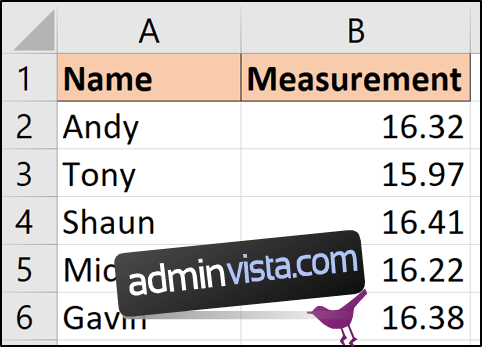Det råder tvivel kring noggrannheten hos de flesta statistiska data – även när man följer procedurer och använder effektiv utrustning för att testa. Excel låter dig beräkna osäkerhet baserat på ditt provs standardavvikelse.
Det finns statistiska formler i Excel som vi kan använda för att beräkna osäkerhet. Och i den här artikeln kommer vi att beräkna det aritmetiska medelvärdet, standardavvikelsen och standardfelet. Vi ska också titta på hur vi kan plotta denna osäkerhet på ett diagram i Excel.
Vi kommer att använda följande exempeldata med dessa formler.
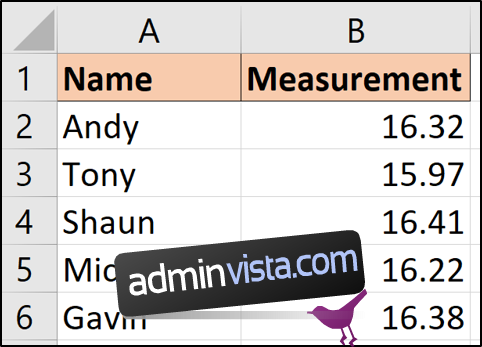
Denna data visar fem personer som har gjort en mätning eller avläsning av något slag. Med fem olika avläsningar har vi osäkerhet om vad det verkliga värdet är.
Innehållsförteckning
Aritmetiskt medelvärde
När du har osäkerhet över ett intervall av olika värden, kan ta medelvärdet (arithmetiskt medelvärde) tjäna som en rimlig uppskattning.
Detta är lätt att göra i Excel med funktionen MEDEL.
Vi kan använda följande formel på exempeldata ovan.
=AVERAGE(B2:B6)

Standardavvikelse för värdena
Standardavvikelsens funktioner visar hur utbredd din data är från en central punkt (medelmedelvärdet vi beräknade i förra avsnittet).
Excel har några olika standardavvikelsefunktioner för olika ändamål. De två huvudsakliga är STDEV.P och STDEV.S.
Var och en av dessa kommer att beräkna standardavvikelsen. Skillnaden mellan de två är att STDEV.P bygger på att du förser den med hela populationen av värden. STDEV.S arbetar på ett mindre urval av denna population av data.
I det här exemplet använder vi alla våra fem värden i datamängden, så vi kommer att arbeta med STDEV.P.
Denna funktion fungerar på samma sätt som AVERAGE. Du kan använda formeln nedan på detta dataexempel.
=STDEV.P(B2:B6)
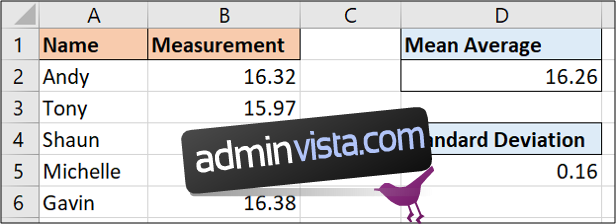
Resultatet av dessa fem olika värden är 0,16. Denna siffra talar om för oss hur olika varje mätning vanligtvis är från medelvärdet.
Beräkna standardfelet
Med standardavvikelsen beräknad kan vi nu hitta standardfelet.
Standardfelet är standardavvikelsen dividerat med kvadratroten av antalet mätningar.
Formeln nedan kommer att beräkna standardfelet på våra exempeldata.
=D5/SQRT(COUNT(B2:B6))
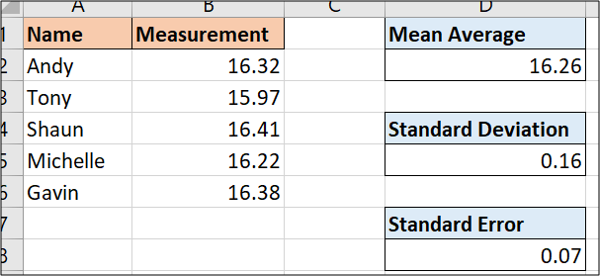
Använda felstaplar för att presentera osäkerhet i diagram
Excel gör det underbart enkelt att plotta standardavvikelser eller osäkerhetsmarginaler på diagram. Vi kan göra detta genom att lägga till felfält.
Nedan har vi ett kolumndiagram från en provdatauppsättning som visar en population mätt över fem år.
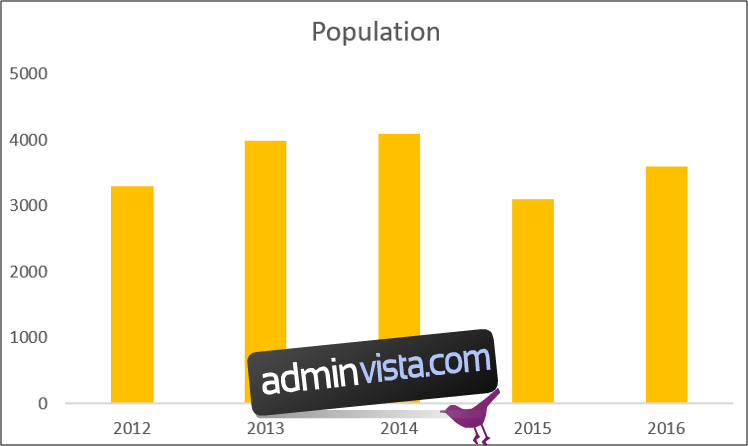
Med diagrammet markerat klickar du på Design > Lägg till diagramelement.
Välj sedan bland de olika feltyper som finns.
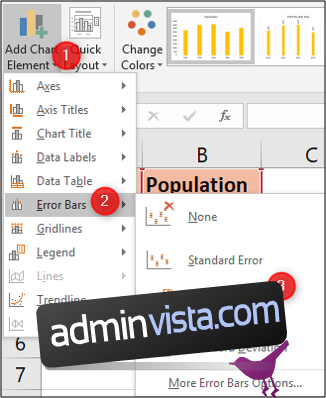
Du kan visa ett standardfel eller standardavvikelsebelopp för alla värden som vi beräknat tidigare i den här artikeln. Du kan också visa en procentuell feländring. Standardinställningen är 5 %.
För det här exemplet valde vi att visa procenten.
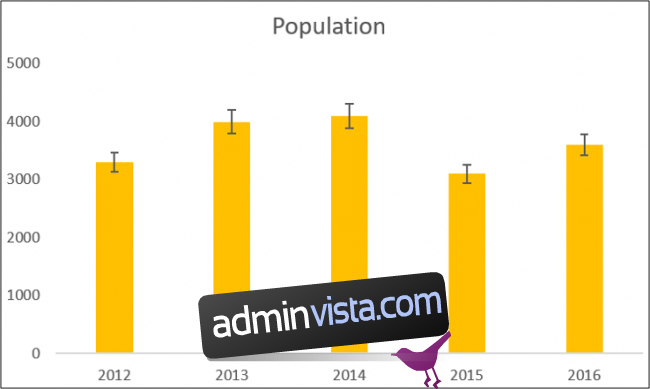
Det finns ytterligare några alternativ att utforska för att anpassa dina felfält.
Dubbelklicka på en felstapel i diagrammet för att öppna rutan Formatera felstaplar. Välj kategorin ”Error Bars Options” om den inte redan är vald.
Du kan sedan justera procentsatsen, standardavvikelsens värde eller till och med välja ett anpassat värde från en cell som kan ha producerats av en statistisk formel.
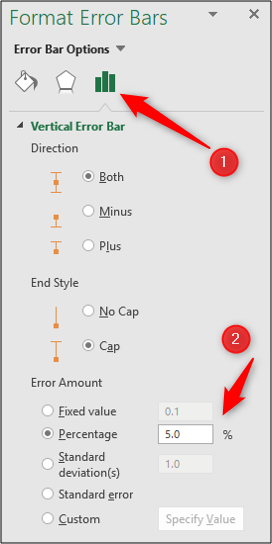
Excel är ett idealiskt verktyg för statistisk analys och rapportering. Det ger många sätt att beräkna osäkerhet så att du får det du behöver.